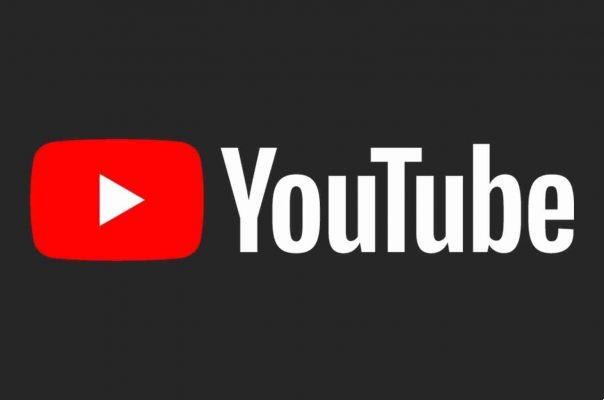YouTube ahora le permite agregar subtítulos automáticos a sus transmisiones en vivo. Aquí se explica cómo habilitar la función.
Todos los usuarios de YouTube ahora pueden habilitar los subtítulos automáticos en sus transmisiones en vivo. Anteriormente, esta función solo estaba disponible para los canales de YouTube con hasta 1000 suscriptores, pero ahora cualquiera puede usarla.
Si está planeando una transmisión en vivo de YouTube y desea que los espectadores puedan leer lo que dice en tiempo real, ahora puede activar los subtítulos automáticos. Esto permitirá que muchos espectadores lo sigan mejor y aumente la participación de su audiencia.
Los subtítulos en YouTube hacen que tu contenido sea más accesible para los espectadores. En este artículo, le daremos un resumen de la transmisión en vivo de subtítulos automáticos en YouTube y le mostraremos cómo habilitarlos.
¿Qué son los subtítulos automáticos para las transmisiones en vivo de YouTube?
Cuando crea un video, puede subtitularlo manualmente para que sus espectadores puedan seguirlo. YouTube fomenta esto ya que es una excelente manera de atraer a los espectadores, especialmente a los sordos.
La función de subtítulos automáticos en YouTube genera automáticamente subtítulos para videos largos y cortometrajes y, como anunció recientemente YouTube, ahora también está disponible para transmisiones en vivo. Con la tecnología de reconocimiento de voz, el algoritmo de aprendizaje automático de YouTube puede crear automáticamente subtítulos para sus videos en vivo.
Sin embargo, debido a las limitaciones del aprendizaje automático, las pronunciaciones mal escritas, los dialectos, los acentos, el habla superpuesta y los ruidos de fondo, los errores de subtítulos son comunes. Y el mayor defecto de los subtítulos automáticos para las transmisiones en vivo de YouTube es que solo está disponible en inglés.
Los subtítulos automáticos deben estar habilitados para cada nueva transmisión en vivo y los subtítulos no permanecerán en el video una vez que finalice la transmisión en vivo. Los nuevos subtítulos automáticos se generarán a pedido y pueden diferir de los subtítulos que se muestran durante la transmisión en vivo.
Requisitos para habilitar los subtítulos automáticos en las transmisiones en vivo de YouTube
Para usar la función de subtítulos automáticos en sus transmisiones en vivo de YouTube, debe cumplir con los siguientes requisitos:
- Primero, deberá verificar su cuenta de YouTube para poder transmitir en vivo. Esto es diferente a obtener una insignia de verificación de YouTube y solo lleva unos minutos completarlo.
- Debería estar libre de cualquier restricción en la transmisión en vivo durante los últimos 90 días.
- Su cuenta debe estar activada para la transmisión en vivo. Esto solo es necesario si nunca antes ha transmitido en vivo y YouTube lo hará automáticamente cuando intente transmitir en vivo por primera vez. Solo tendrás que esperar 24 horas.
- El contenido de tu canal debe estar en inglés.
- Su transmisión en vivo debe configurarse en "latencia normal", que es un retraso de 15 a 60 segundos.
- El video debe tener una buena calidad de sonido y no tener voz superpuesta para que YouTube reconozca la voz.
Cómo habilitar subtítulos automáticos para transmisiones en vivo en YouTube
Te mostramos cómo habilitar los subtítulos automáticos para transmisiones en vivo en YouTube.
- Vaya a su escritorio, inicie sesión en su cuenta si aún no lo ha hecho y haga clic en el icono + ( Crea ) en la esquina superior derecha.
- Seleccionar Ir a vivir.
- Seleccionar Corriente en el menú de la izquierda.
- En la tarjeta AJUSTES DE TRANSMISIÓN , busque la sección Configuraciones adicionales . Desplácese hacia abajo y encienda el interruptor Subtítulos.
- Cuando se le pregunte dónde se originan los subtítulos, elija Subtítulos automáticos.
- Por favor, seleccione un idioma.
Tu próxima transmisión en vivo ahora tendrá subtítulos automáticos.
Si los subtítulos automáticos no transmiten su contenido correctamente, puede desactivarlos para evitar confundir a los espectadores. solo regresa a Corriente > AJUSTES DE TRANSMISIÓN > Configuraciones adicionales > Subtitulos y apáguelo.